您好,登錄后才能下訂單哦!
您好,登錄后才能下訂單哦!
一、簡單說明
VMware Horizon 7.6的運行依賴于AD域環境,下面進行介紹,主要安裝兩個組件,AD域及dhcp(如果環境使用靜態IP的話,該功能可不安裝,可使用靜態IP腳本進行配置)。
二、具體步驟
1、在ESXi主機上創建虛機及安裝windows 2012R2操作系統,這里就不再贅述了;這里強調下IP地址配置,如下圖:
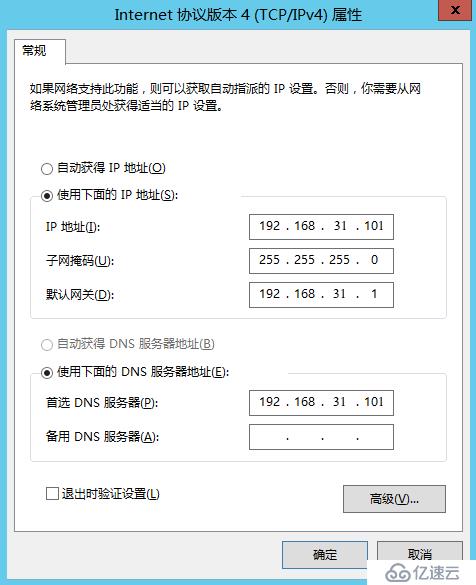

2、點擊“點擊服務器管理器”,顯示如下界面:


3、點擊“管理”--“添加角色和功能”

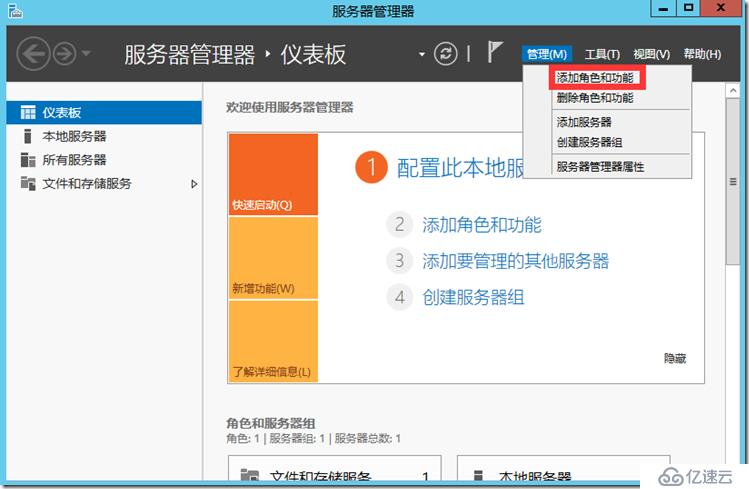
4、彈出向導,選擇“基于角色或基于功能的安裝”;

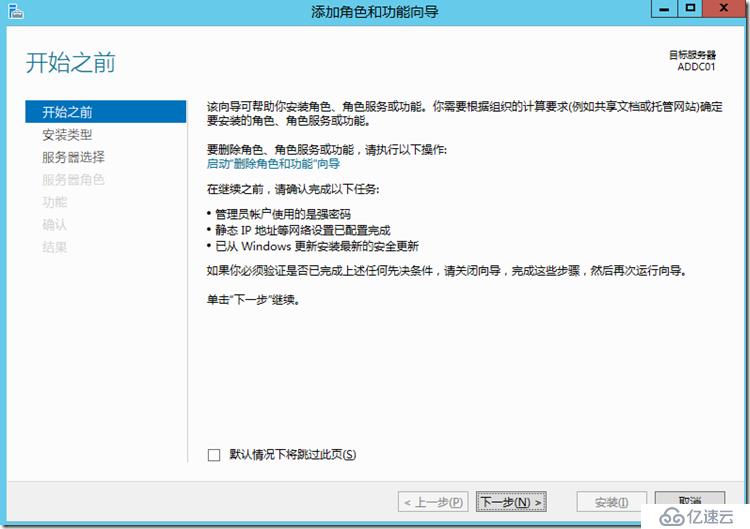
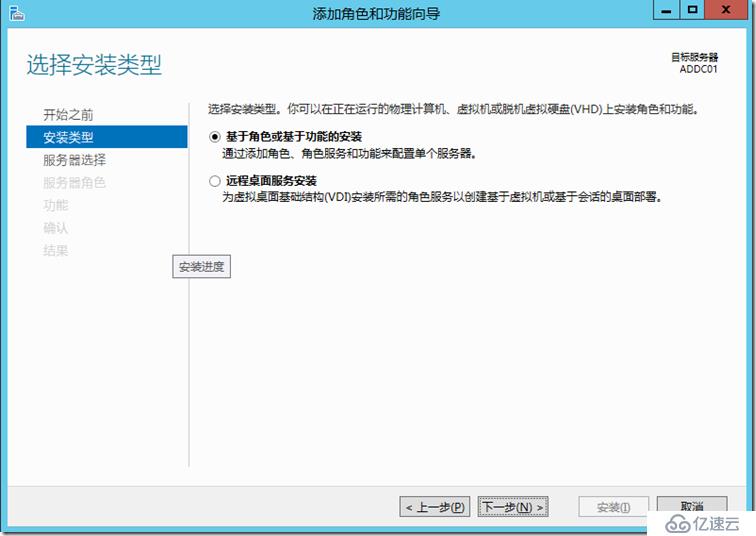

5、默認“從服務器池中選擇服務器”

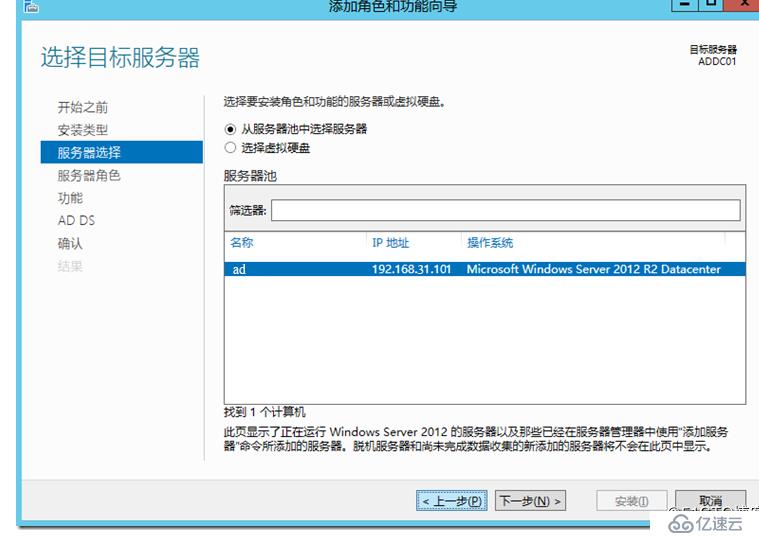
6、勾選“Active Directory域服務”;

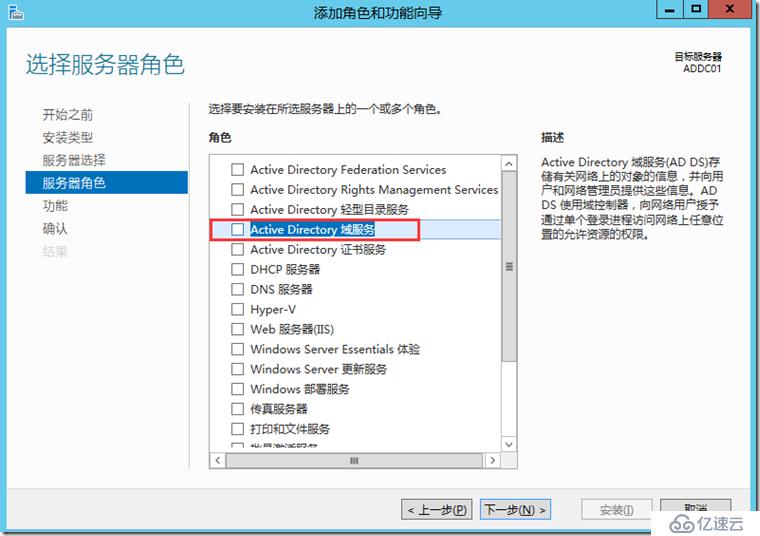
7、勾選了上述復選框后,會彈出下列對話框,點擊“添加功能”;

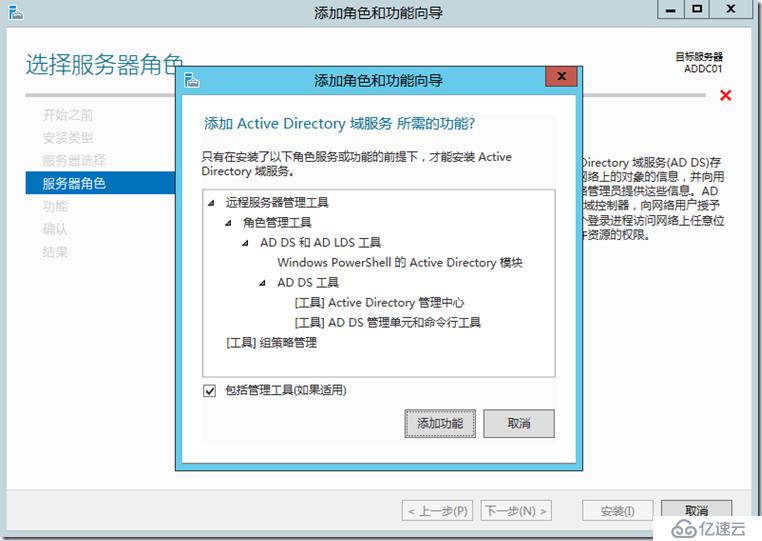
8、點擊后,AD域要安裝的功能也已被自動勾選,點擊下一步;

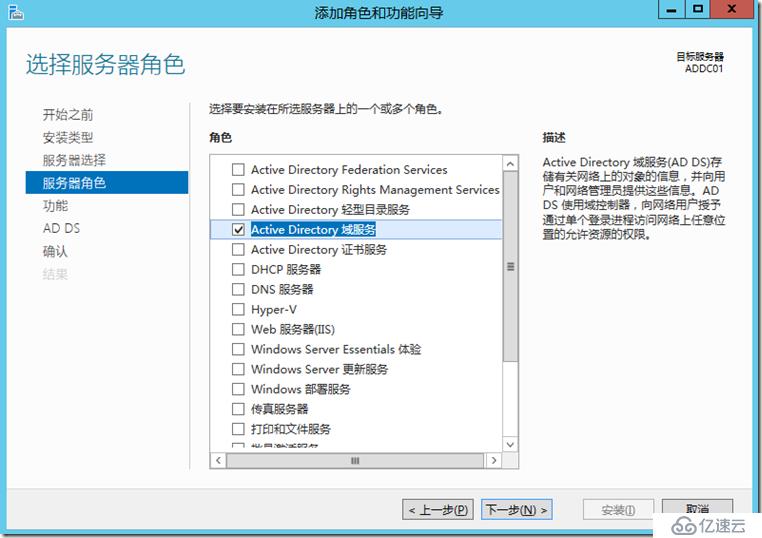
9、該頁面不需要進行修改;

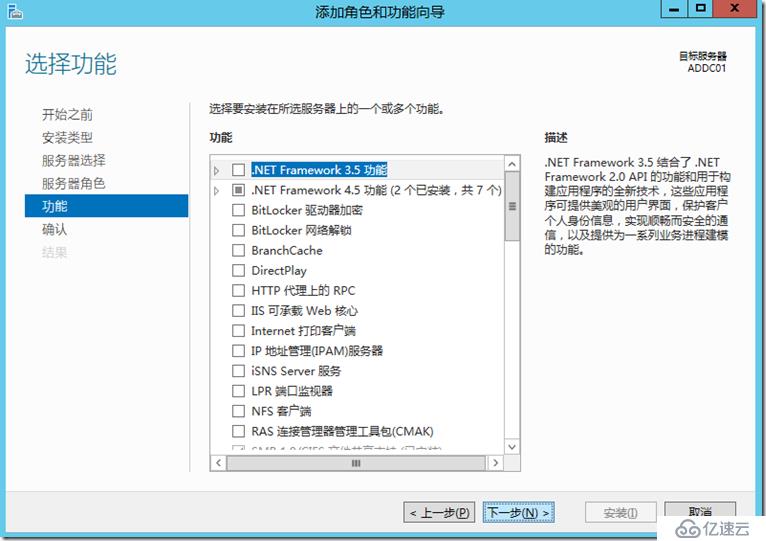
10、選擇好后,介紹AD域服務的功能及注意事項;

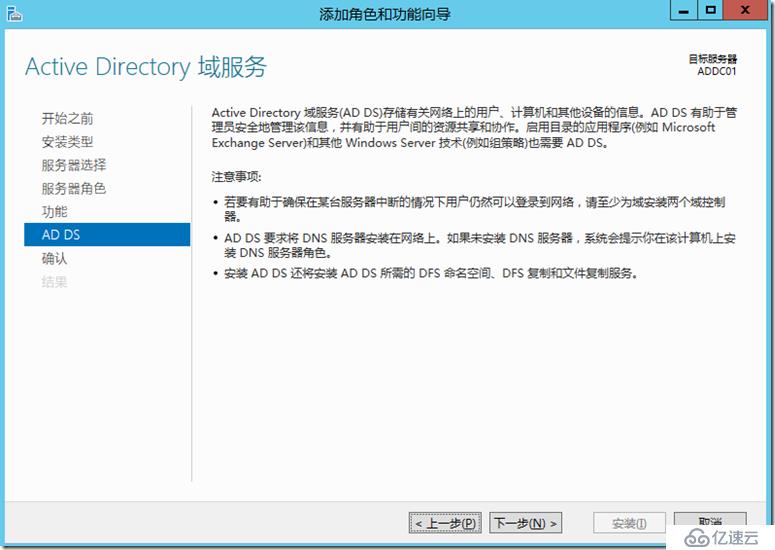
11、勾選“如果需要,自動重新啟動目標服務器”,點擊“安裝”;

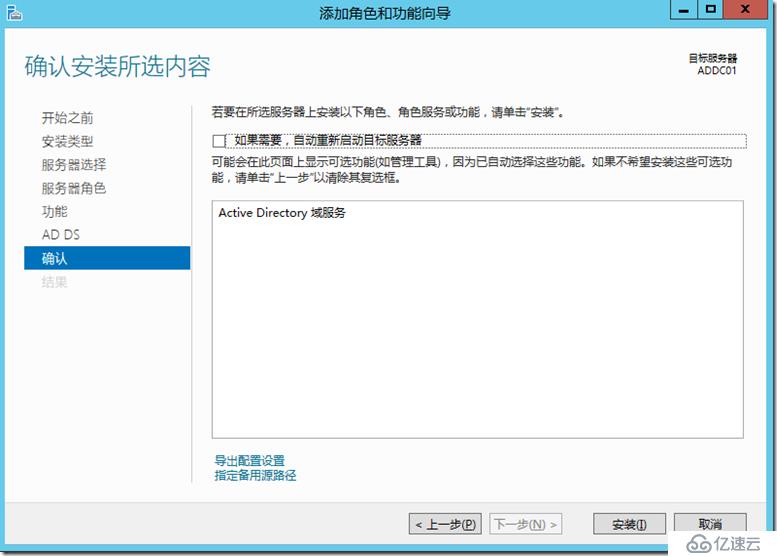
12、安裝成功后,點擊“關閉”;繼續后續配置;

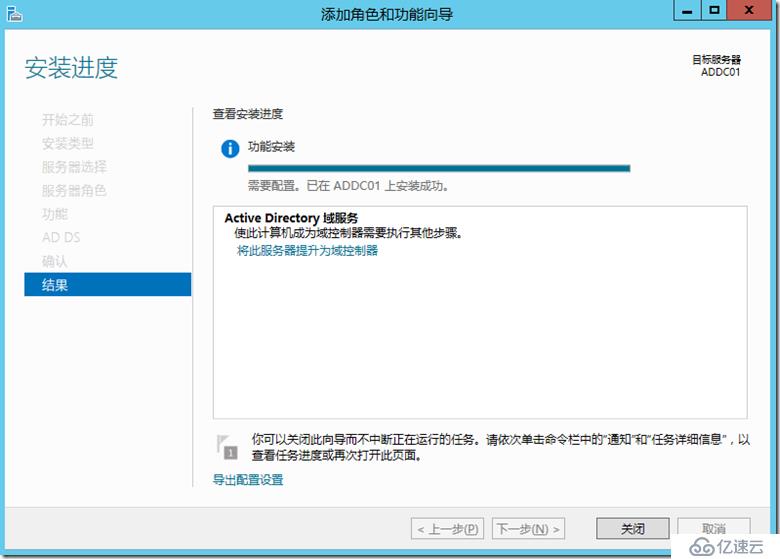
13、點擊服務器右上角“功能”,繼續配置AD域設置;

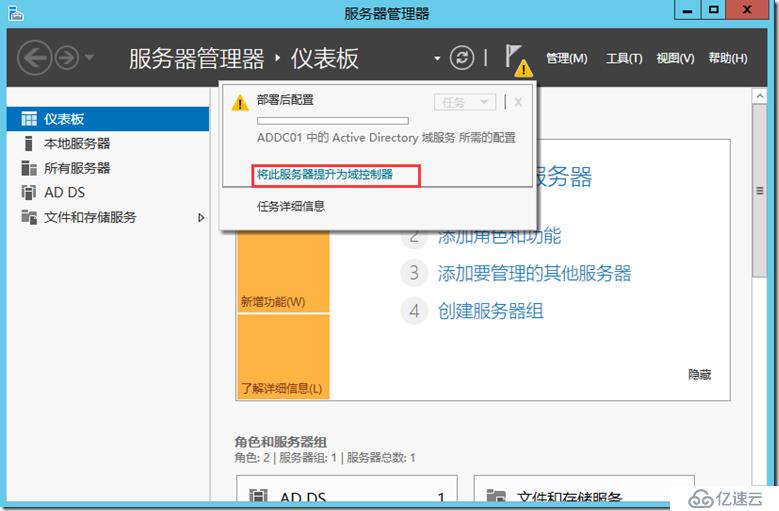
14、點擊“部署配置”,在下框填入根域名“zy.com”;

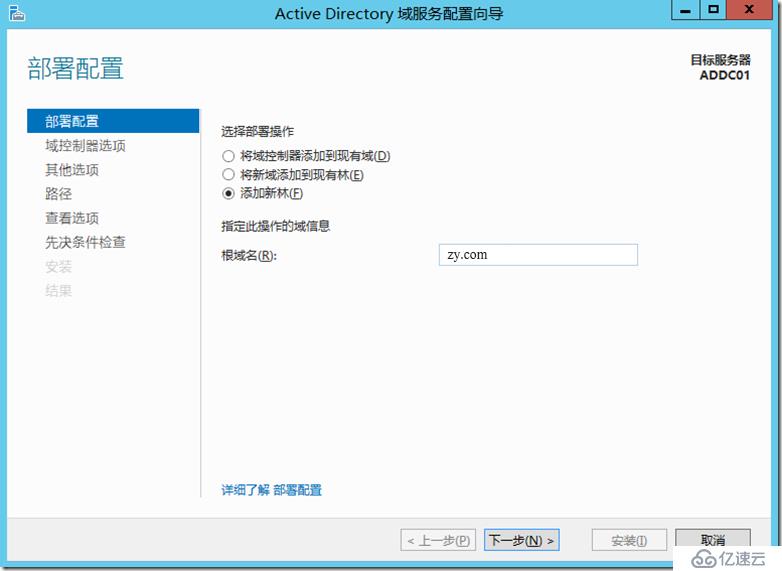
15、 選擇域功能級別,選擇相應的功能:DNS/GC/RODC;并輸入目錄服務還原密碼,本設置為:VMware1!

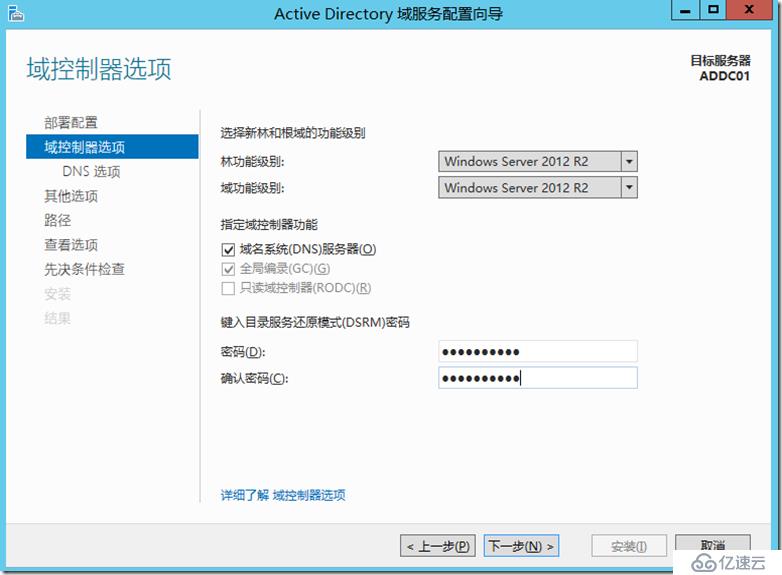
16、點擊“下一步”后配置DNS;這里不需要DNS委派,點擊“下一步”;

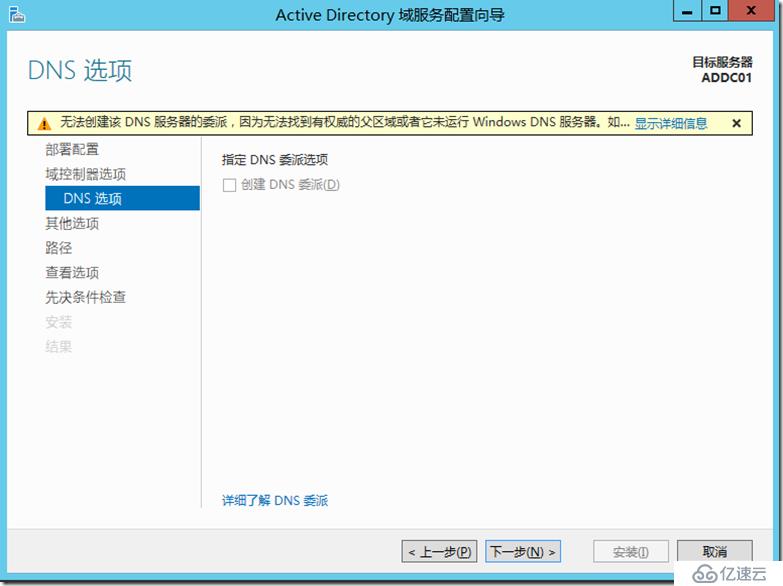
17、配置NetBIOS域名,默認就行,點擊“下一步”;


18、配置數據庫、日志及SYSVOL文件夾;若如特殊要求,默認就行;

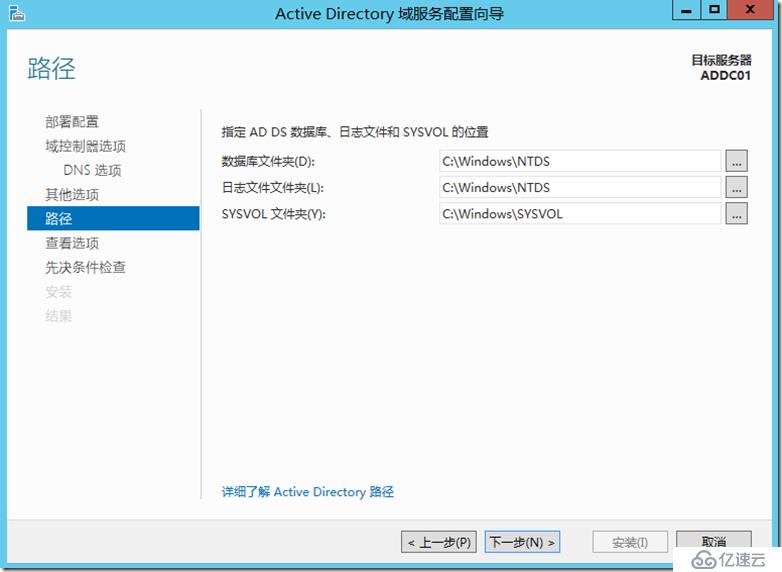
19、查看配置信息,確認后點擊“下一步”;

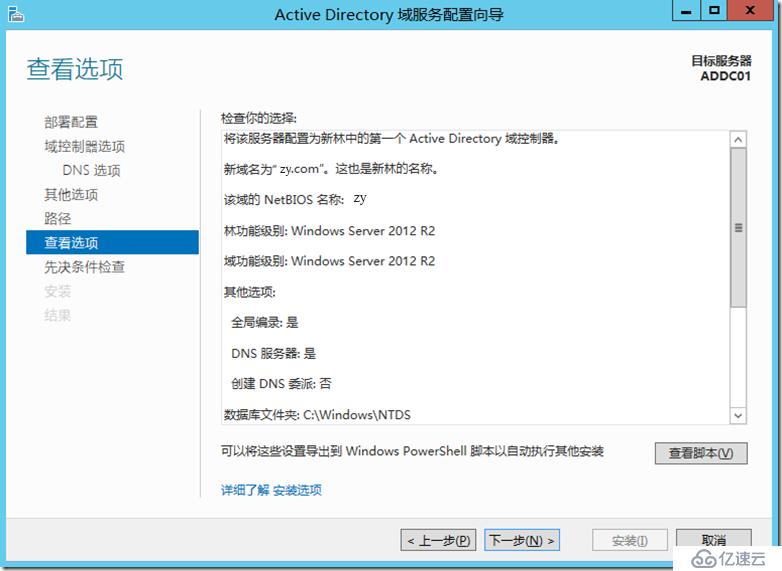
20、該頁面檢查是否滿足先決條件,滿足后即可點擊“安裝”;

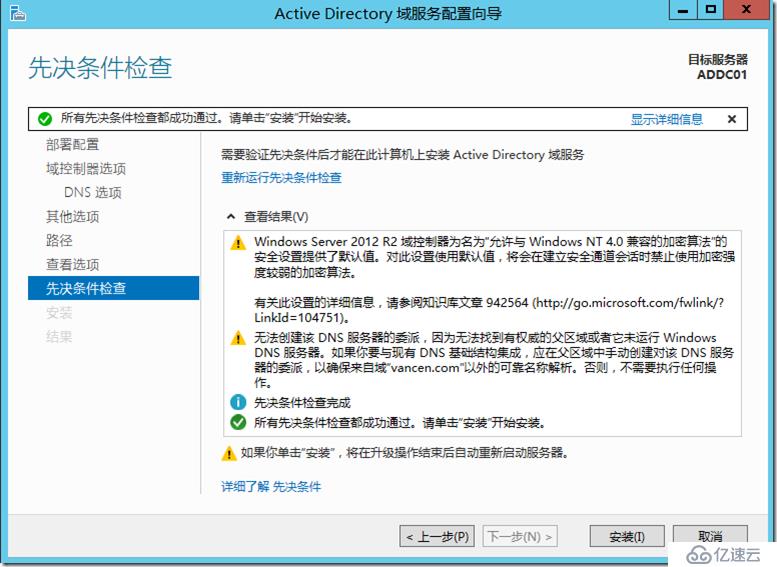
21、等待安裝配置,可能需要重啟;

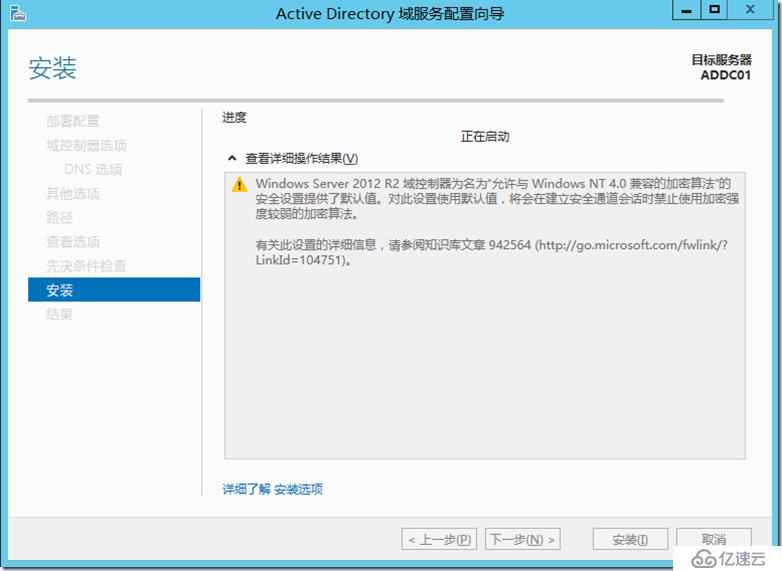
22、重啟后,即可看到該AD域安裝已成功完成。

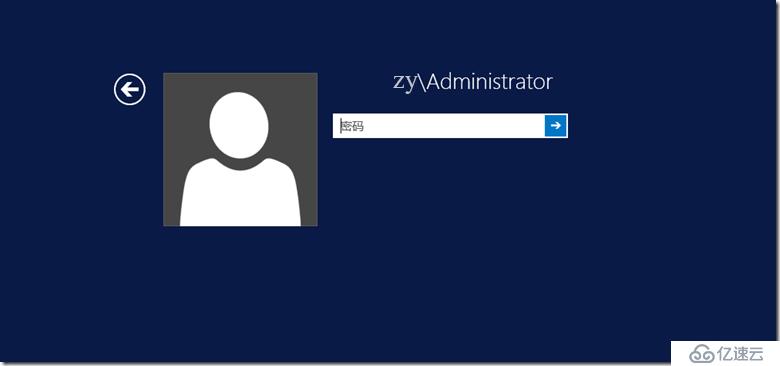
至此,AD域的安裝配置已完成。其中,DHCP功能還未開啟,后續會介紹如何開啟DHCP。
免責聲明:本站發布的內容(圖片、視頻和文字)以原創、轉載和分享為主,文章觀點不代表本網站立場,如果涉及侵權請聯系站長郵箱:is@yisu.com進行舉報,并提供相關證據,一經查實,將立刻刪除涉嫌侵權內容。